这是第三周的第一个作业,Visual Studio 2015的安装及单元测试。
我的电脑之前安装过Visual Studio 2015,但是在安装过程中我从来没有留意过各种注意事项,所集正好借此作业的机会,我将之前的卸了重装,从头体验一下开发工具的安装及单元测试。
下面是Visual Studio 2015的安装截图
在安装一开始会让我们选择默认安装还是自定义安装,经过咨询同学,我知道了两者的区别,默认安装的话一些C++的组件需要自行下载,但是自定义安装就会省去这一麻烦,一次性将所有需要的组件安装完成,所以我选择自定义安装。下面是截图。

下面是安装过程的截图。(我好想吐槽一下,安装过程真的好漫长啊。。。。用了整整一下午)
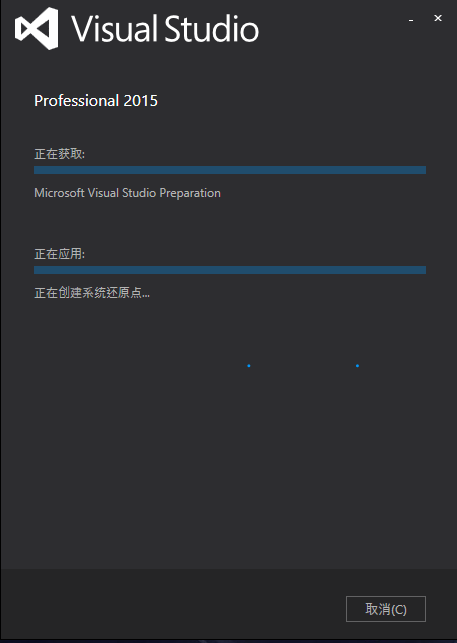
安装完成后开始使用及单元测试。
下面是安装完成后打开的主页面截图:

在这里不得不提一句,因为我之前用的开发软件是vc++6.0,所以当我第一次打开这个界面确实让我感到耳目一新,Visual Studio 2015的界面做的真的很好,简洁美观大方,而且方便用户使用,色彩搭配也是让人眼前一亮。
下面进行单元测试。
1.首先要创建一个类库,在新建项目里选择并建立一个C#类库,根据张老师的提示将名字改成DemoUser。
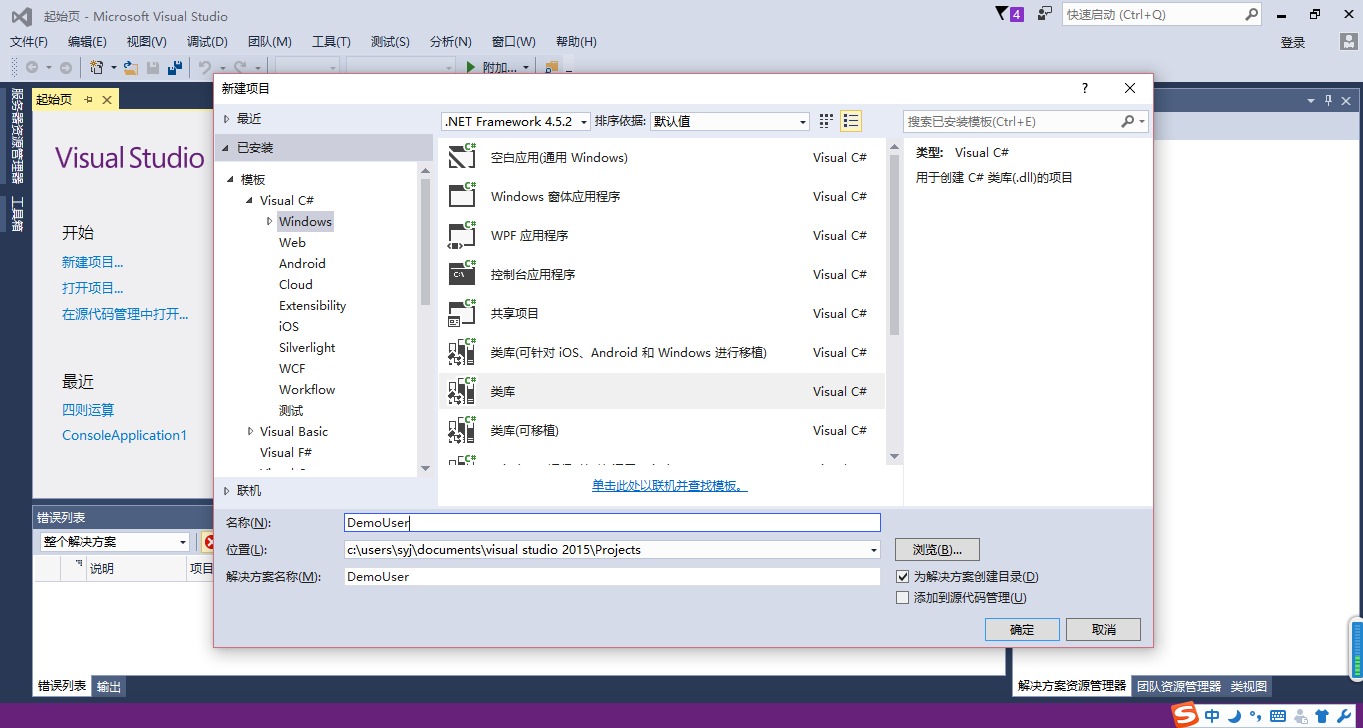
2.点击确定后进入代码编辑页面,下面是初始截图。
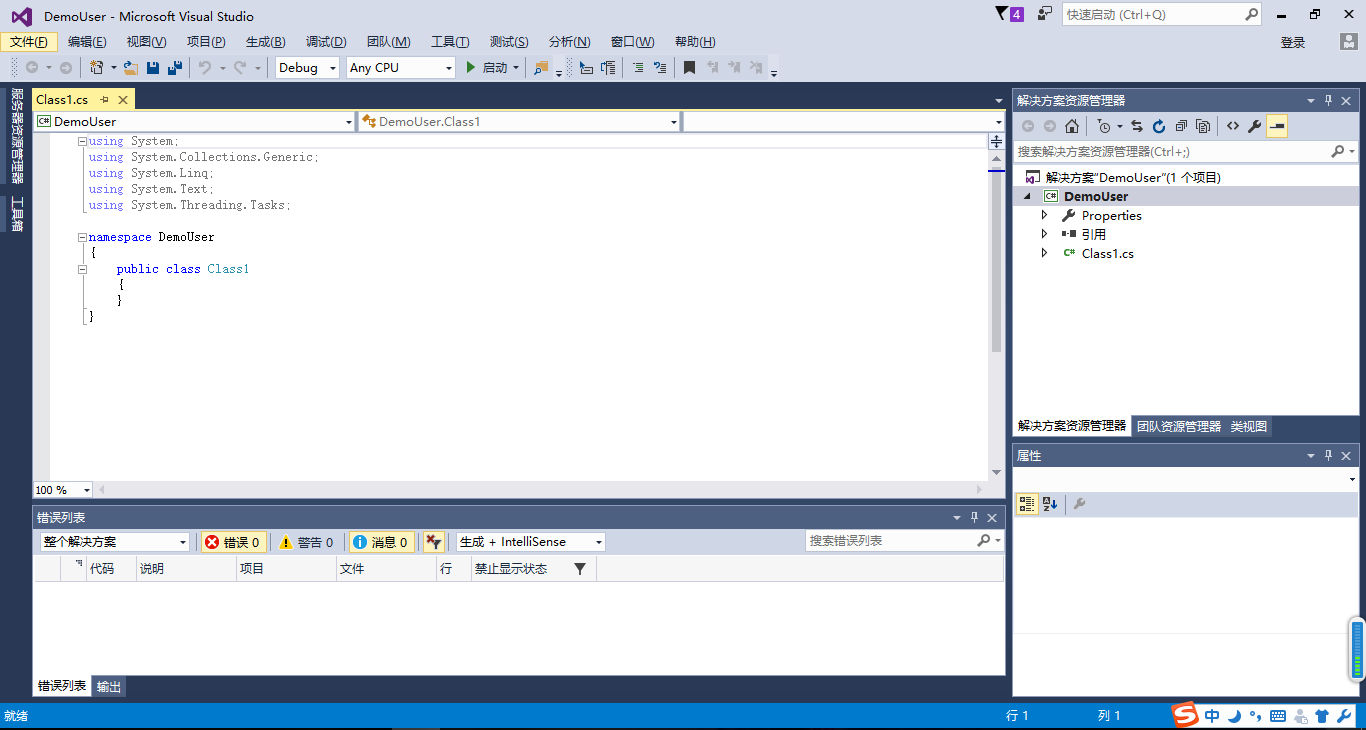
3.下面将书中的单元测试代码输入进去。
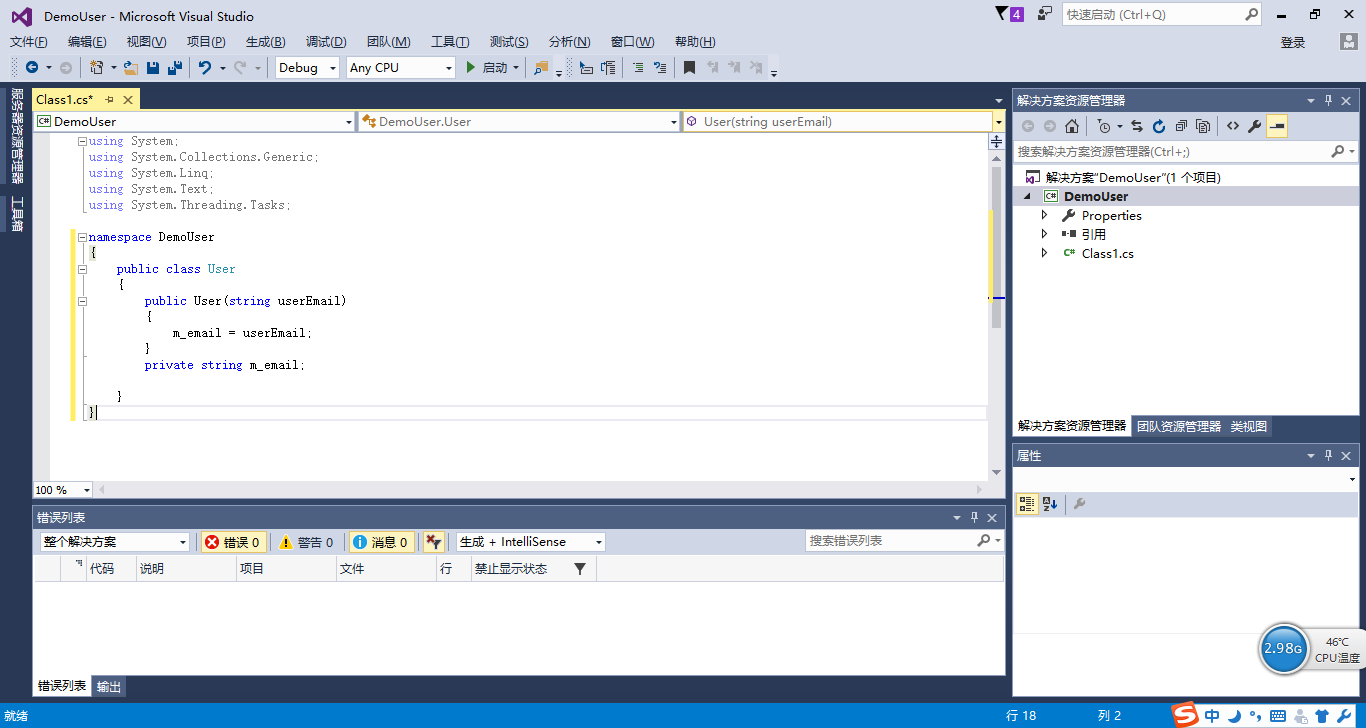
4.然后将鼠标定位到类的构造方法中右击,创建单元测试。
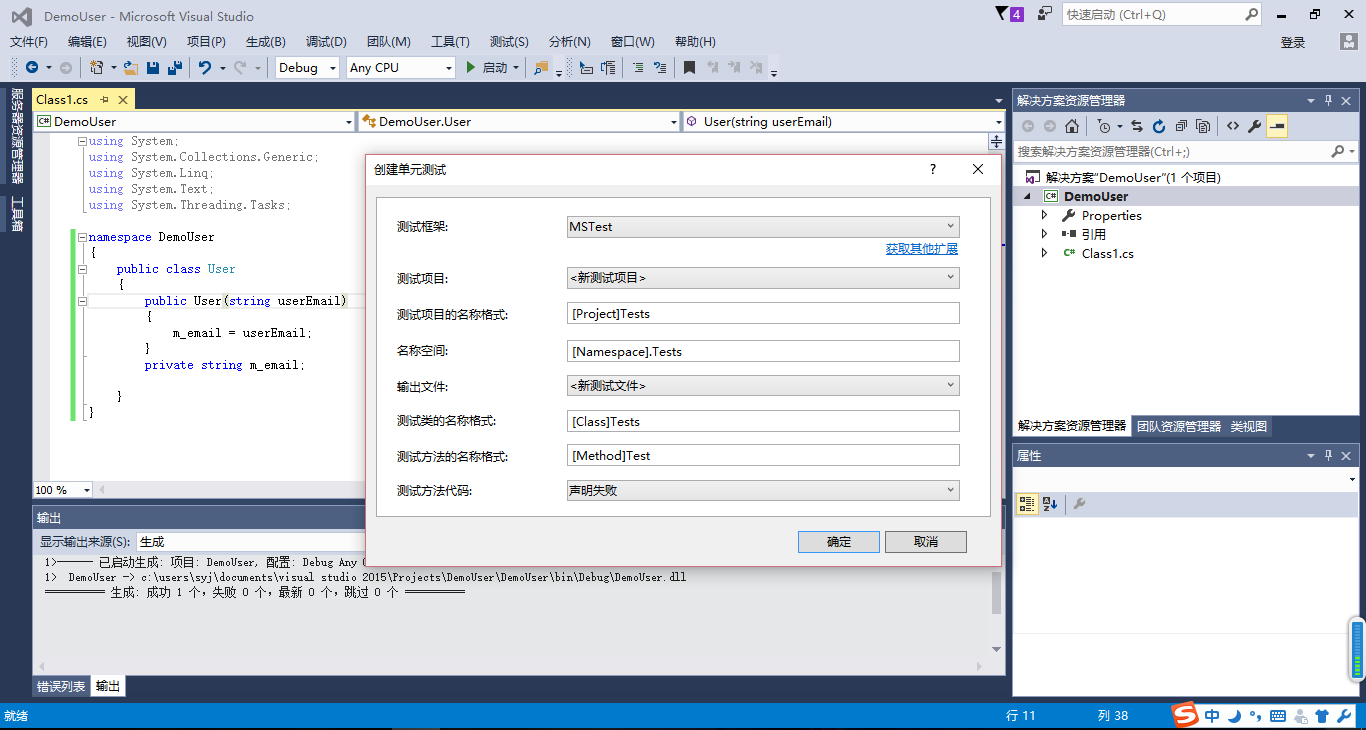
5.点击确定后,这时在右侧的解决方案资源管理器中就会发现有一个新建项目即DemoUserTests,左侧会出现一个新的空间名为DemoUser.Tests,里面[Testmethod()]这条语句
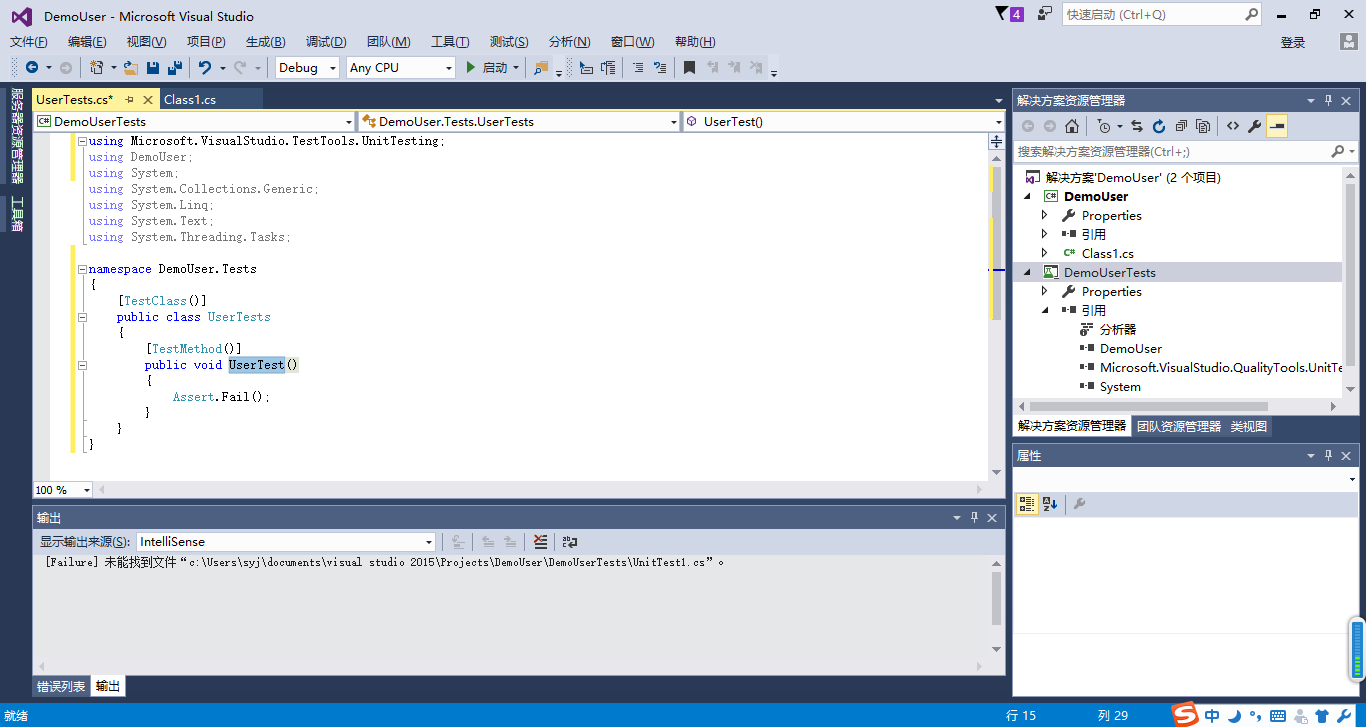
6.接下来在在[Testmethod()]这条语句下面的UserTest函数中进行代码复写
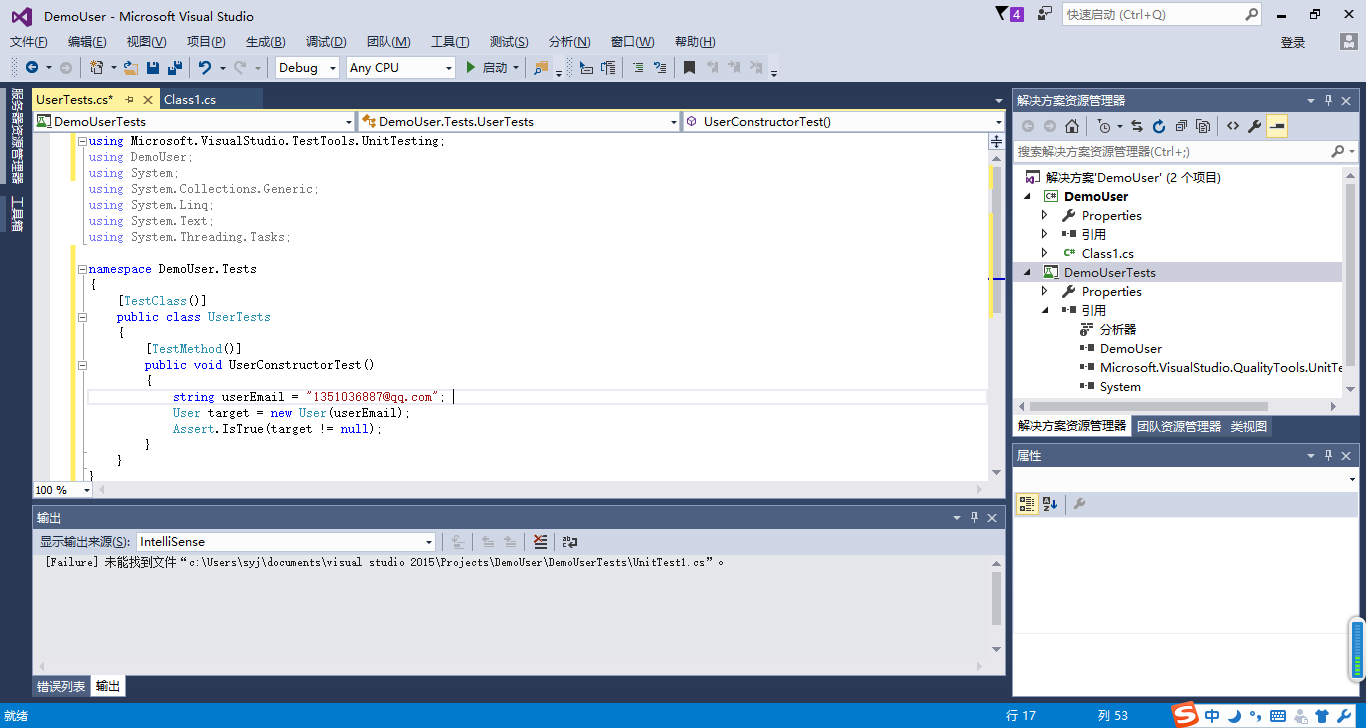
7.然后右击进行运行测试,测试成功截图如下。
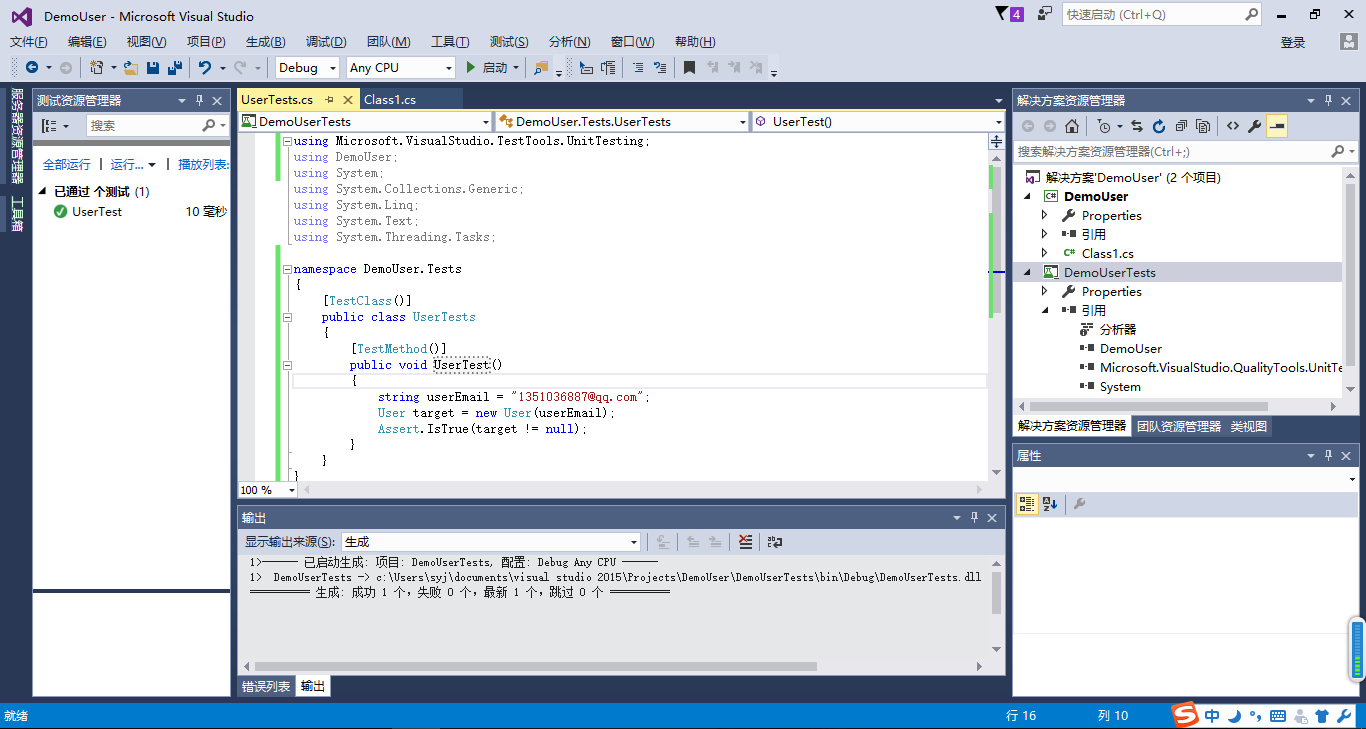
以上就是Visual Studio 2015的安装及单元测试。其实当我刚刚拿到这个作业时我很奇怪,为什么老师要让我们将开发软件的安装过程也记录下来呢,而且当时我认为单元测试也不是必须的嘛。但是经过这次作业,自己一步一步的将整个安装过程及单元测试完成并记录,我开始懂了老师的良苦用心。作为未来可能成为软件工程师的我们来说,对于开发软件,我们不应该只是会用,而是要做到真正的熟悉并了解它。了解它的特性,与其他开发软件的区别,甚至是同种软件每一代之间的区别,这样才能有助于我们在未来更好的完成项目的开发,这也是软件工程师必备的素质之一。